ユーザー認証のパスワード保護共有の設定
仙台で弁当・仕出し・宅配なら味の金魂
お読みいただきありがとうございます。
味の金魂 スタッフブログ担当の浅野と申します。
329品目です。
受付センターにある複合機にはスキャナ機能があるにも関わらず、
設定がわからないという理由で誰も使っていなかったそうです。
せっかくの機能を使わないのはもったいないと設定しようとしたら、
スキャンしたイメージを格納するフォルダを作る際、ユーザー認証
のパスワード保護共有の設定でハマったので忘れないようにメモ。
(Win7、Win8の場合)
1.スキャン保存用のフォルダを作成し右クリック。
2.プロパティ→[共有]タブ→「ネットワークのファイルとフォル
ダーの共有」グループ内[共有(S)]ボタンクリック
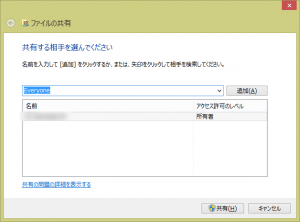
3.ファイルの共有→ドロップダウンより「Everyone」を選択して
[追加(A)]ボタンクリック
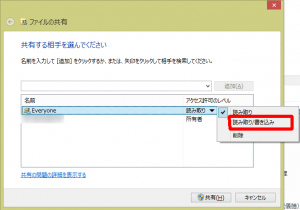
4.アクセス許可のレベルの「読み取り▼」をクリックし、
「読み取り/書き込み」を選択し、[共有(H)]ボタンクリック。
5.「パスワード保護」グループの「ネットワークと共有センター」
テキストリンクをクリック
6.共有の詳細設定→「すべてのネットワーク」グループ→「パス
ワード保護共有」グループで
「●パスワード保護共有を無効にする」のラジオボタンをチェ
ックして[変更の保存]ボタンをクリック
こうすることで、スキャンした結果を格納する際のパスワード入力
を省略することができます。








